Hard diskul calculatorului este împărțit în părți mici, grupuri. Fișierele mari sunt scrise în mai multe astfel de grupări. Dacă hard diskul nu are o secvență ordonată de clustere de dimensiunea corectă pentru înregistrarea unui fișier mare, fișierul este fragmentat. În acest caz, fișierul este împărțit în fragmente mici și înregistrat pe diferite clustere împrăștiate pe hard disk. Această fragmentare reduce foarte mult viteza de scriere și de citire a fișierului de pe disc.
Defragmentarea este integrarea clusterelor care sunt separate unul de celălalt cu fragmente dintr-un fișier într-o secvență ordonată de clustere, care la rândul lor va crește viteza de citire a fișierului.
Defragmentarea discului vă permite să măriți viteza întregului sistem. Acest lucru este valabil mai ales atunci când încărcați aplicații foarte mari. Defragmentarea discului trebuie efectuată pe sistemul de operare Windows XP. deoarece de-a lungul timpului, datorită unei încărcări puternice a hard disk-ului, sa simțit că computerul era agățat, deoarece nu răspundea pentru o vreme de comenzile utilizatorilor.
În Windows 7, nu este nevoie să defragmentați discul. deoarece discul este defragmentat în fundal în timp ce computerul rulează. Dacă doriți, puteți verifica întotdeauna necesitatea defragmentării discului. Pentru a face acest lucru, mergeți la proprietățile hard disk-ului făcând clic dreapta pe el și selectând "Properties". În fereastra apărută accesați fila "Instrumente" și apăsați butonul "Executare defragmentare ...".
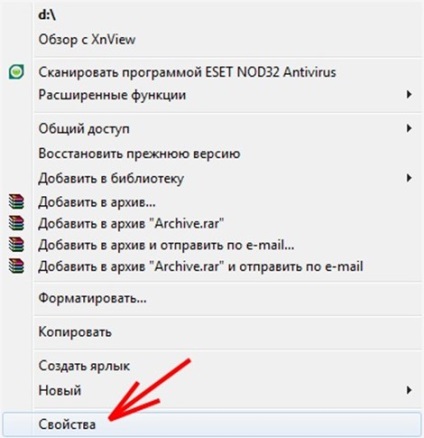

Ca rezultat, vom rula programul de defragmentare a discurilor încorporat în Windows 7. În fereastra programului, puteți vedea programul de pornire a discurilor defragmentate. ora și data următoarei porniri programate și data ultimei defragmentări a discului pentru fiecare partiție de pe hard disk.
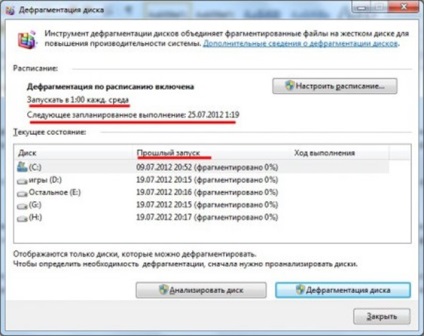
Dacă doriți, puteți modifica programul pentru pornirea defragmentării discului făcând clic pe butonul "Configurați programul ...".
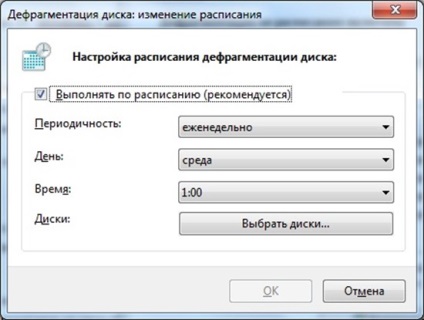
După cum puteți vedea din screenshot-ul programului de defragmentare. toate partițiile hard diskului au o fragmentare de 0%. Acest lucru înseamnă că unitățile de hard disk nu trebuie defragmentate. Vom verifica acest lucru analizând unul dintre discuri. Pentru experiment, selectați discul "D" și faceți clic pe "Analizați discul".
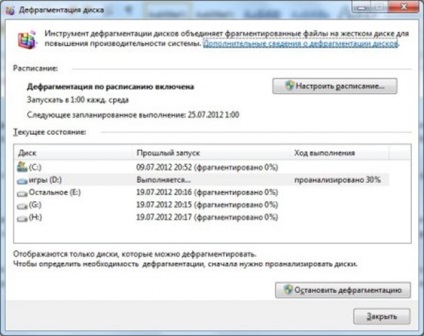
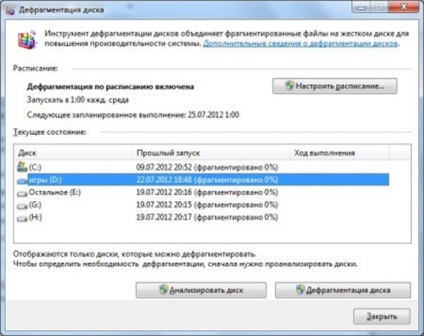
După audit, vedem același rezultat, "0% este fragmentat". Este posibil ca Windows 7 să nu efectueze defragmentarea discului când se fragmentează la 10%, deoarece consideră că este normal.
Când eliminați o cantitate mare de informații de pe disc, va apărea un număr mare de clustere gratuite împrăștiate. Defragmentarea unui hard disk poate dura un timp considerabil și dacă trebuie să scrieți imediat în acest loc același număr mare de informații, puteți de-fragmenta manual. În principiu, acest lucru nu este necesar, deoarece, în prezența spațiului liber pe Windows 7 în fundal, el însuși va defragmenta data viitoare când porniți planificatorul.
Defragmentarea manuală înseamnă ștergerea completă a fișierelor dintr-o partiție selectată a discului, copiindu-le anterior pe un disc vecin. După eliminare, toate grupurile vor fi libere și toate informațiile înregistrate vor fi înregistrate într-o succesiune strictă de clustere. În acest caz, procesul de transfer, ștergere și scriere a fișierelor va dura mult mai puțin timp decât defragmentarea acestui disc.
Uită-te la aceste articole:
Mai multe articole:
Articole similare
Trimiteți-le prietenilor: